电脑在我们日常生活中扮演着重要角色,但有时我们会遇到电脑突然死机的情况。这种情况下,我们需要了解如何处理电脑死机问题,以便快速解决。本文将为您介绍一些实用的方法和技巧,帮助您处理电脑突然死机的问题。
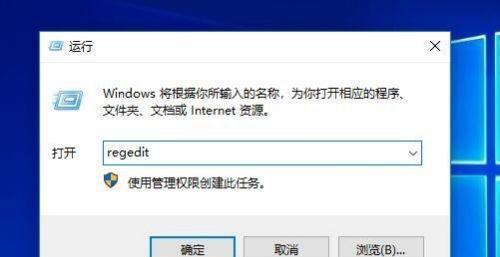
一、检查硬件连接是否正常
通过检查硬件设备的连接状态,如电源线、网线、USB设备等,确保它们没有松动或断开。这样可以避免由于不稳定的硬件连接导致电脑死机的问题。
二、清理内存及排除过热问题
利用任务管理器关闭占用较多内存的程序,并定期清理垃圾文件和临时文件,以释放内存空间。此外,确保电脑通风良好,散热器无尘堵塞,避免过热导致死机。
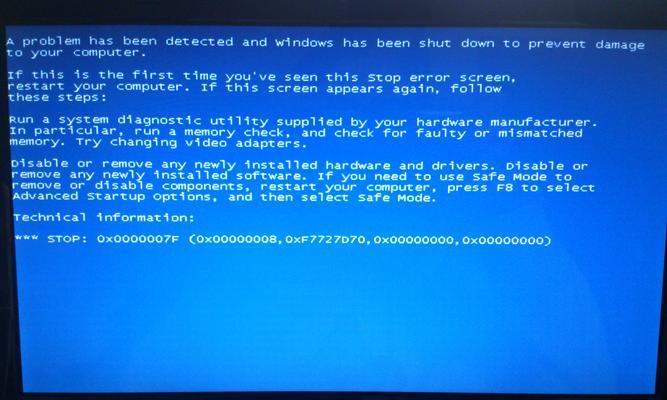
三、更新和修复驱动程序
通过更新显卡、声卡、网络适配器等硬件驱动程序,可以提高电脑的稳定性,并修复可能导致死机的驱动程序问题。
四、检查磁盘错误并修复
使用Windows自带的磁盘检查工具,扫描和修复磁盘中的错误,以确保数据的完整性和电脑的稳定性。
五、升级操作系统和软件
及时升级操作系统和常用软件,以获取最新的补丁和功能更新,这有助于提高电脑的稳定性,并修复可能导致死机的问题。

六、关闭不必要的后台程序和启动项
通过关闭不必要的后台程序和禁用开机自启动项,减少系统资源占用,提高电脑的运行效率和稳定性。
七、检查电脑是否感染病毒
利用杀毒软件对电脑进行全面扫描,确保系统没有受到病毒或恶意软件的感染,这有助于解决因恶意程序导致的电脑死机问题。
八、调整电脑性能设置
在控制面板中调整电脑的性能设置,如关闭视觉效果、调整虚拟内存大小等,可以减少对系统资源的需求,提高电脑的运行效率。
九、检查硬件故障
如果以上方法无法解决电脑死机问题,有可能是硬件出现故障。这时候,我们需要检查硬件设备是否正常工作,如内存条、硬盘、显卡等。
十、使用系统还原功能
如果电脑突然死机是由于软件安装或设置更改引起的,可以尝试使用系统还原功能将系统恢复到之前的一个稳定状态。
十一、清理注册表错误
使用专业的注册表清理工具,扫描和修复可能导致电脑死机的注册表错误,以保证系统的稳定性。
十二、重新安装操作系统
如果以上方法都无法解决电脑死机问题,最后的选择是重新安装操作系统。这将清除所有数据,并重新建立一个干净和稳定的系统环境。
十三、寻求专业帮助
如果您尝试了上述方法仍然无法解决电脑死机问题,建议寻求专业的电脑维修师傅或技术支持的帮助,以确保问题能够得到妥善解决。
十四、定期备份重要数据
无论什么原因导致电脑死机,定期备份重要数据是非常重要的,以防止数据丢失或损坏。
十五、保持系统和硬件的良好维护
定期进行系统和硬件的维护工作,如清理内存、清理灰尘、更新驱动等,可以有效预防电脑死机的问题。
当电脑突然死机时,我们可以通过检查硬件连接、清理内存、更新驱动、检查磁盘错误等方法来解决问题。如果这些方法都无法解决,我们可以尝试关闭后台程序、检查病毒感染、调整性能设置等。如果问题仍然存在,最后的选择是重新安装操作系统或寻求专业帮助。无论如何,定期备份数据和保持良好的系统和硬件维护是避免电脑死机的重要措施。
标签: #电脑死机


